Hogyan lehet gyorsan élesíteni a képet a Photoshop programban – egy teljes útmutató, amelyet ismernie kell
A legjobb szakértő által választott képszerkesztővel minden képet egy másik szintre dolgozhat fel. Az Adobe Photoshop volt a leghosszabb ideig megbízható szoftver, amelyet letölthet Windows, Mac, iOS és Android rendszeren. Fejlesztőjének, az Adobe-nak köszönhetően már bevezette és forradalmasította a szerkesztést a lehető legnagyobb mértékben. Fejlett funkciójának köszönhetően az új szerkesztő félni kezdett tőle a felhasználói felület és az általános funkcionalitás miatt. Nehéznek tűnhet a használata, de nem élesíti különösebben a képet. Itt egy teljes bemutatót fogunk lefedni hogyan lehet gyorsan élesíteni a képet a Photoshopban.
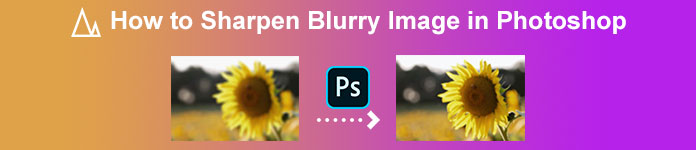
1. rész: Teljes oktatóanyag a kép élesítéséről Photoshopban [3 hatékony élesítési mód]
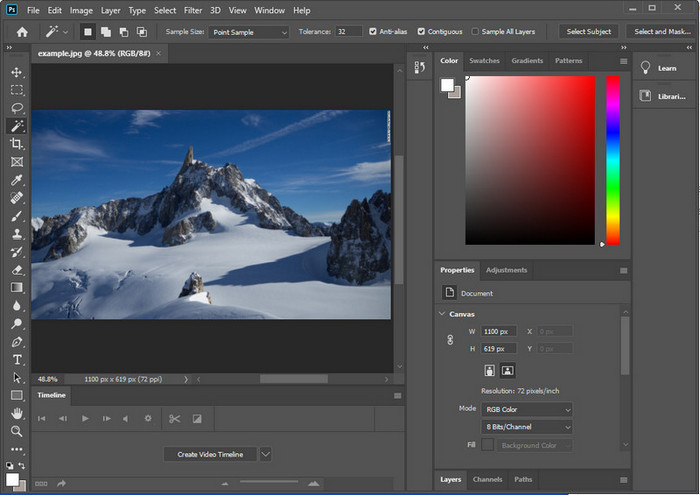
A Photoshop képek élesítése túlterhelheti azokat, akik nem használták ezt a programot. Mielőtt azonban folytatnánk az oktatóanyagot, le kell töltenie a hivatalos szoftvert az Adobe-ról. Kérjük, válassza ki a megfelelő letöltési gombot, hogy megjelenjen az asztalon. Ha még nem töltötte le ezt a programot az asztali számítógépére, használhatja ingyenes próbaverzióját, de ha befejezte a próbaverziót, havi vagy éves előfizetést kell vásárolnia. A következőket követően folytassa az alábbiakban felsorolt, választott lépésekkel.
1. út. Hogyan lehet a képet élessé tenni a Photoshopban felüláteresztő használatával:
A Highpass lehetővé teszi a kép kiemelését, és szűrő alkalmazását a képre, amely segíthet élesebbé tenni a Photoshopba feltöltött fotó széleit. Kövesse az alább hozzáadott oktatóanyagot, hogy megtudja, hogyan kell felülvizsgálni és használni a meglévő képeket.
1. lépés. Elindította a szoftvert, kattintott File, és megnyomta Nyisd ki a kép feltöltéséhez és az élesítés hozzáadásához.
2. lépés. Másolja le a Photoshopba feltöltött kép rétegét.
3. lépés A felső részben kattintson a Szűrő menüben nyomja meg a gombot Egyéb, és High Pass. Nem kell aggódnia, ha a kép szürkévé válik, mert ez megtörténik, ha magas átmenetet ad hozzá.
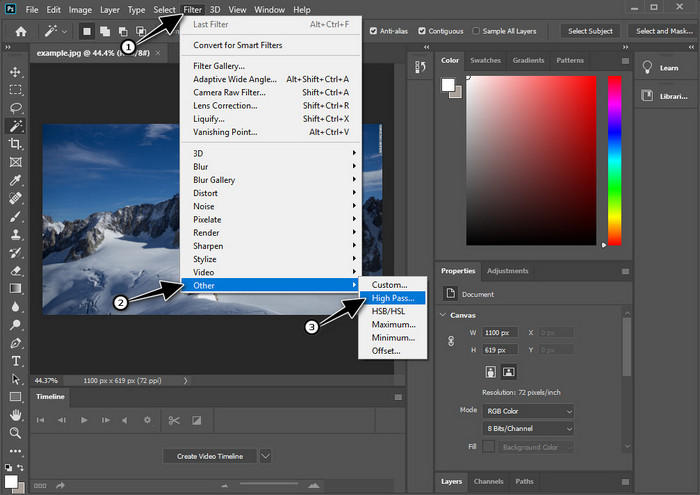
4. lépés Megjelenik egy felugró ablak a képernyőn, ahol elkezdheti a húzást csúszkát hogy növelje a sugarat, és jó részleteket jelenítsen meg a képen. Ezután nyomja meg rendben hogy megmentse.
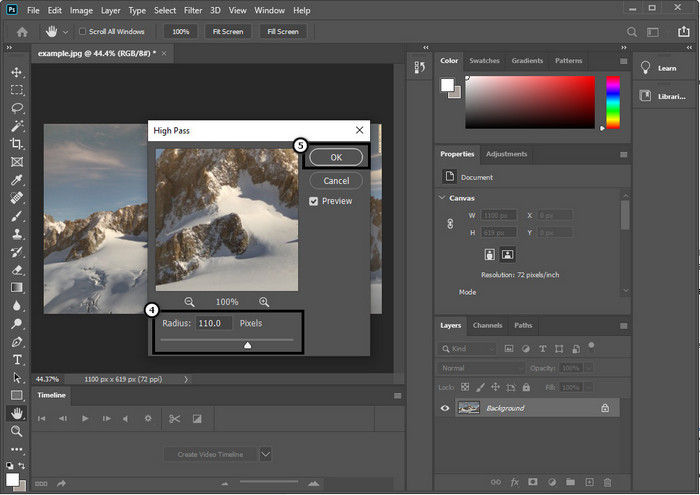
5. lépés. Vissza a réteghez, kattintson a ledob gombot, és válassza ki, hogy milyen típusú fényt szeretne alkalmazni a képére, a lágy, kemény és élénk fénytől az élesítésig. Ismételje meg a 3. lépést egészen e lépésig a kép újraélesítéséhez.
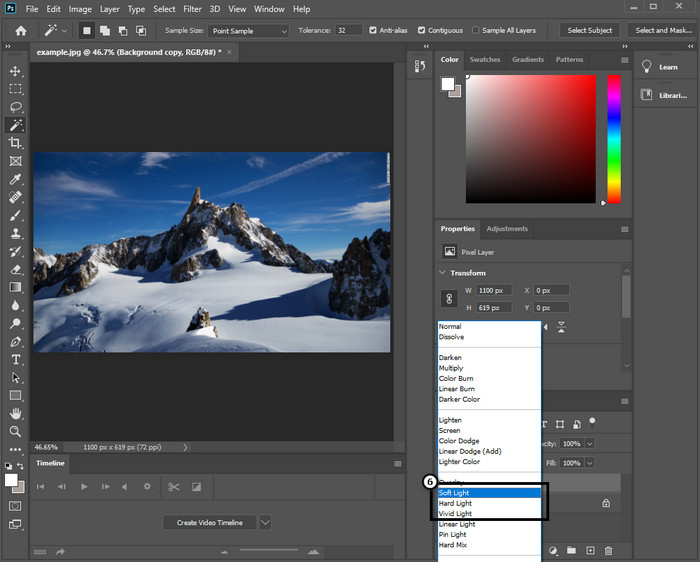
2. út. Hogyan lehet képélesebbé tenni a Photoshopban a Smart Sharper segítségével:
A Smart Sharper egy hatékony funkció, amelyhez az Adobe Photoshopban hozzáférhet élesítsen mindent a képen. Ez a funkció nem automatikus megoldás, de módosítania kell néhány paramétert, hogy minden éles legyen. Tehát, ha használni szeretné a funkciót az Adobe-on, kövesse az általunk mellékelt további lépéseket.
1. lépés. A kép hozzáadása után élesen kattintson a gombra Szűrő menü.
2. lépés. A megjelenő opciónál kattintson a Élesítés, majd nyomja meg Smart Sharpen.
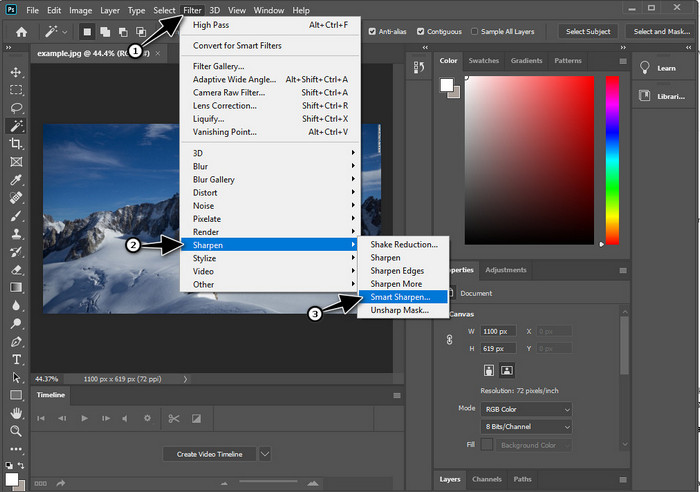
3. lépés Módosítsa az élesség mennyiségét és sugarát ízlése szerint, majd kattintson rendben a változtatások mentéséhez. Bármilyen egyszerű is, ennek a szoftvernek az élesítő eszközével élesítette a fényképet.
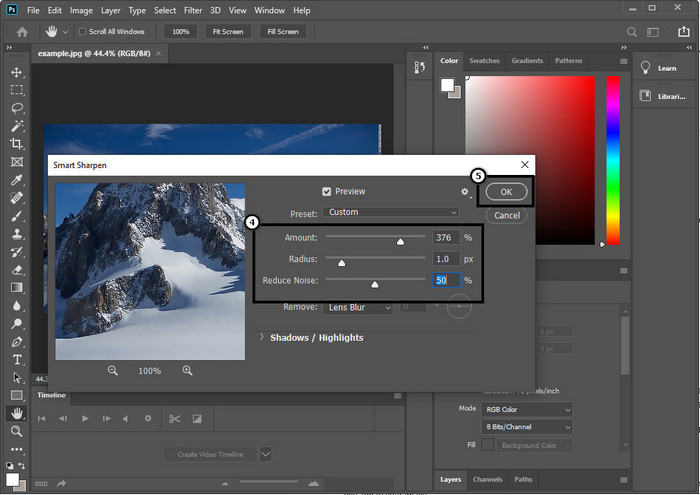
3. út. A kép élesítése a fényképen a fényerő és a kontraszt beállításával:
Az általunk bemutatott két módszertől eltérően a fényerő és a kontraszt a feltöltött kép kiemelésére összpontosít, hogy részletesebbnek tűnjön, például az élesítő eszközök által. Kevés felhasználó ismeri ezt a lehetőséget, ezért ha használni szeretné ezt a lehetőséget, és elkezdi élesíteni a képet, kövesse az alábbi lépéseket.
1. lépés. Miután feltöltötte a képet a Photoshopba, kattintson a gombra Kép menü.
2. lépés. Számos lehetőség jelenik meg; üsd a Beállítás, majd kattintson a gombra Fényerő és kontraszt.
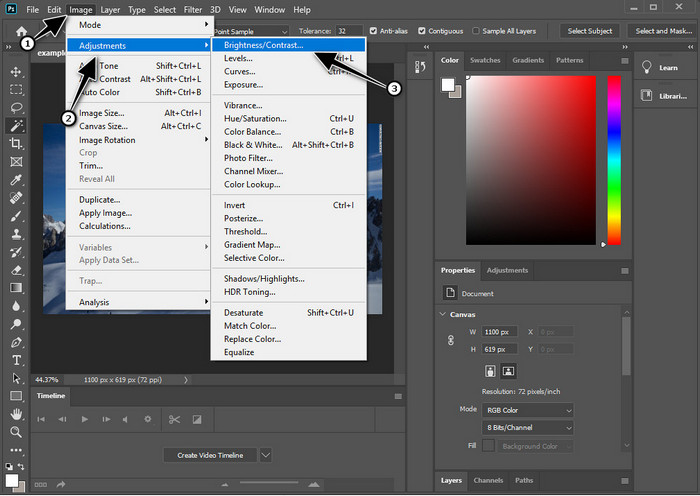
3. lépés Csökkentse a fényerőt és a kontrasztot a gomb húzásával csúszkát és megnyomva rendben a képhez hozzáadott módosítások mentéséhez.
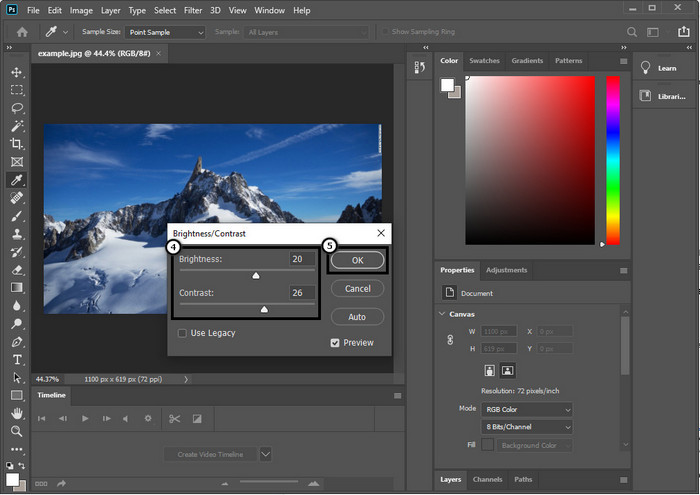
Összefüggő:
Egyszerű útmutató a vízjel gyors hozzáadásához egy videóhoz a Photoshop alkalmazásban
2. rész. A Photoshop legjobb alternatívája a kép online élesítésére [ingyenes szolgáltatás]
Hogyan lehet élesíteni egy elmosódott képet a Photoshopban az alkalmazás nélkül? Használhatja a FVC Free Image Upscaler. Ez az online eszköz megkíméli Önt attól, hogy bonyolult dolgokat csináljon itt. Töltse fel a képet, és hagyja, hogy az AI-technológia elvégezze helyetted a munkát. Ezenkívül nem kell megvásárolnia a szoftver licenckulcsát vagy a prémium verziót, mert az ingyenes minden olyan felhasználó számára, akinek azonnal szerkesztenie kell képeit. Annak ellenére, hogy nem vagy szerkesztési szakértő, az alábbi lépések végrehajtásával élesítheti a képet.
1. lépés. Erre kell kattintania link a webeszköz megnyitásához és a fénykép élesítéséhez.
2. lépés. A webhelyen meg kell nyomnia Kép feltöltése az élesíteni kívánt kép beszúrásához. Egy mappa jelenik meg a kijelzőn, válassza ki a képet, majd kattintson Nyisd ki feltölteni.
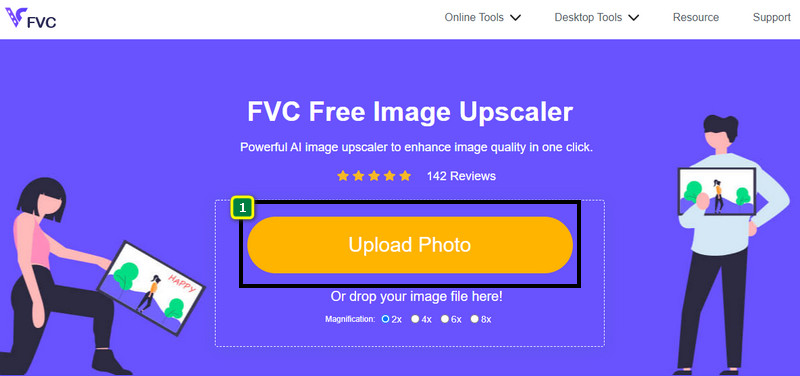
3. lépés Különféle nagyítási lehetőségek állnak rendelkezésre a képen, hogy az AI technológia segítségével egyszerűen élesítsék a képet.
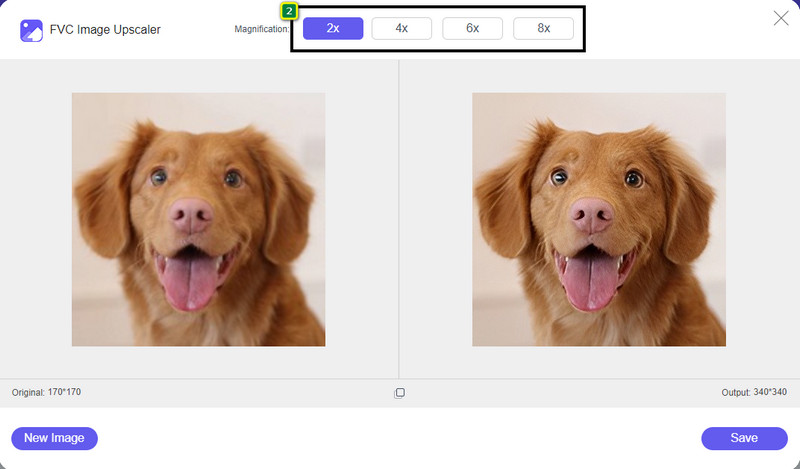
4. lépés Az alsó részen kattintson a Megment gombot az élesített kép letöltéséhez a helyi meghajtóra.
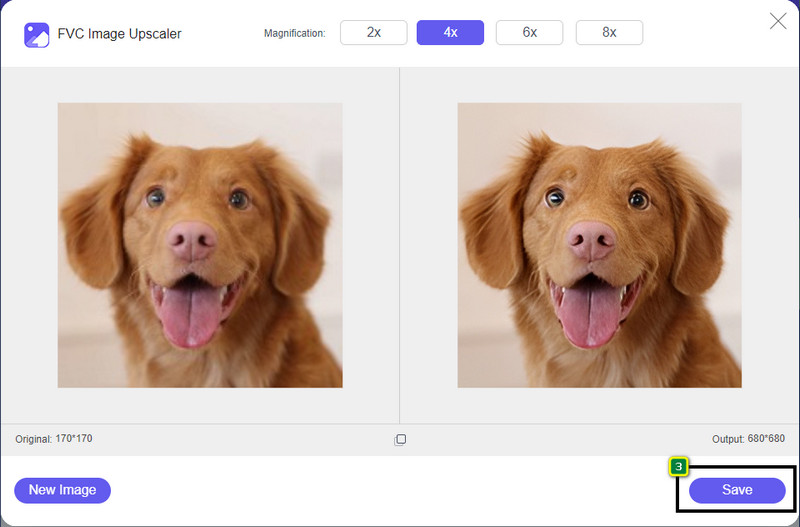
3. rész. GYIK a képek élesítéséről a Photoshopban
Mi a teendő, ha a Photoshop ingyenes próbaverziója véget ért?
Tegyük fel, hogy továbbra is szeretné használni ezt a professzionális képszerkesztőt, amelyet az Adobe fejlesztett. Ebben az esetben a szerkesztő használatának folytatásához előfizetést kell vásárolnia. De ha ugyanazokat a szerkesztési funkciókat szeretné megtapasztalni, mint a Photoshop, kezdje el használni a FVC Free Image Upscaler.
Mit tudok csinálni a Photoshoppal?
Itt rengeteg kép- és videószerkesztést végezhet, amit a másik szerkesztő nem kínál. Ez egy komplett képszerkesztő, amellyel csodálatos dolgokat hozhat létre, például a 2D-s képet 3D-vé alakíthatja, és még sok mást. Ez a szoftver azonban egy kicsit bonyolult, és időt kell szánnia a használat általános elsajátítására.
Honnan tudom letölteni a Photoshopot?
Az Adobe Photoshop támogatja a Windows 10 64 bites vagy újabb verzióját és a Mac 10.15 Catalina vagy újabb verzióját. Ezenkívül támogatja a mobil verziót, a Photoshop Express Photo Editort.
Következtetés
Az oktatóanyaggal kiegészítjük hogyan lehet élesíteni a képet a Photoshopban, most már könnyedén élesítheti különböző módokon a legjobb szerkesztő segítségével. Mi a teendő, ha az ingyenes próbaidőszak véget ért, és élesíteni szeretné a képet? Mit kéne tenned? Nem kell aggódnia, mert hozzáadunk egy online alternatívát a kép könnyebb és ingyenes élesítéséhez, amíg van internet. FVC Free Image Upscaler.



 Video Converter Ultimate
Video Converter Ultimate Screen Recorder
Screen Recorder



